想象一下,当你打开一个 PDF 文件时,却发现页面的方向与你期待的不一样,是不是感到有些困扰?别担心,因为今天我将分享一个超级简单的技巧——PDF 页面旋转。无需任何复杂的操作,只需几个简单的步骤,你就能轻松旋转 PDF 页面,让阅读变得更加顺畅。快来跟着我一起探索这个小技巧吧!
如果您对软件/工具使用教程有任何疑问,可咨询问客服:s.xlb-growth.com/0UNR1?e=QsjC6j9p(黏贴链接至微信打开),提供免费的教程指导服务。
使用福昕PDF阅读器怎么旋转页面?
阅读PDF文件时,如果页面显示倒置或方向不正确,使用起来可能会感到不便。想要单独调整一页的方向很简单,但如果整个文件有几十页甚至上百页都需要调整,那该怎么办呢?今天我们可以通过福昕PDF阅读器来轻松解决PDF文件页面旋转的问题。这款软件不仅可以精确旋转单独的一页,还能同时将多页甚至整个文档全部旋转到同一方向,满足各种旋转需求。接下来,让我们一起看看具体的操作步骤吧。

首先,启动已安装的福昕PDF阅读器。然后,点击左上角的“文件”选项,选择“打开文件”,打开需要旋转的文件。
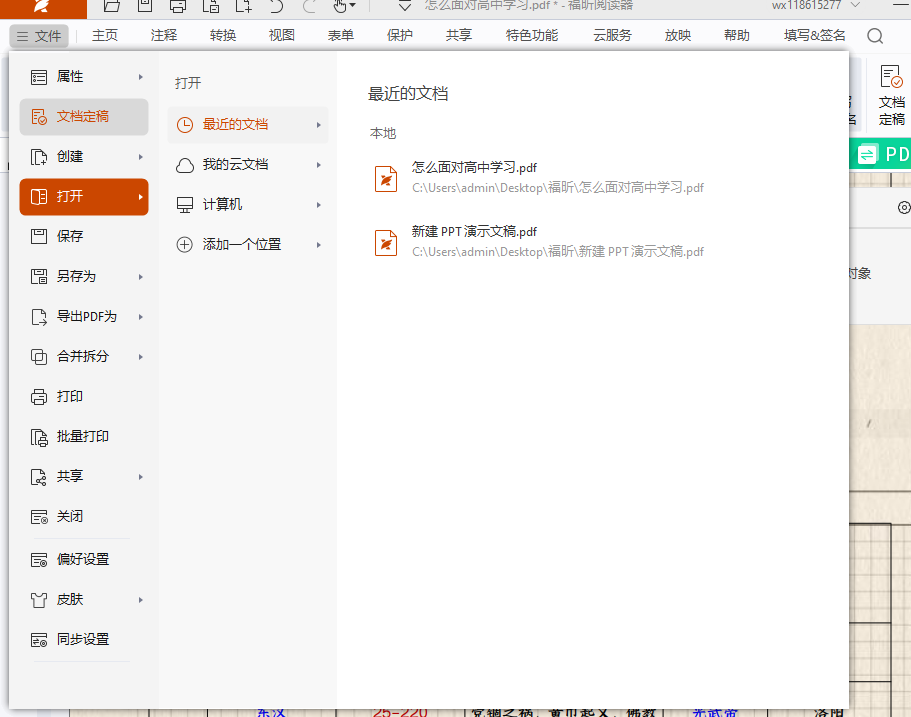
在第二步中,打开文件后,点击顶部的“视图”选项,然后选择“旋转视图”。在这里你可以选择“向左旋转”或者“向右旋转”,根据个人需要进行选择。希望这个说明对你有所帮助。
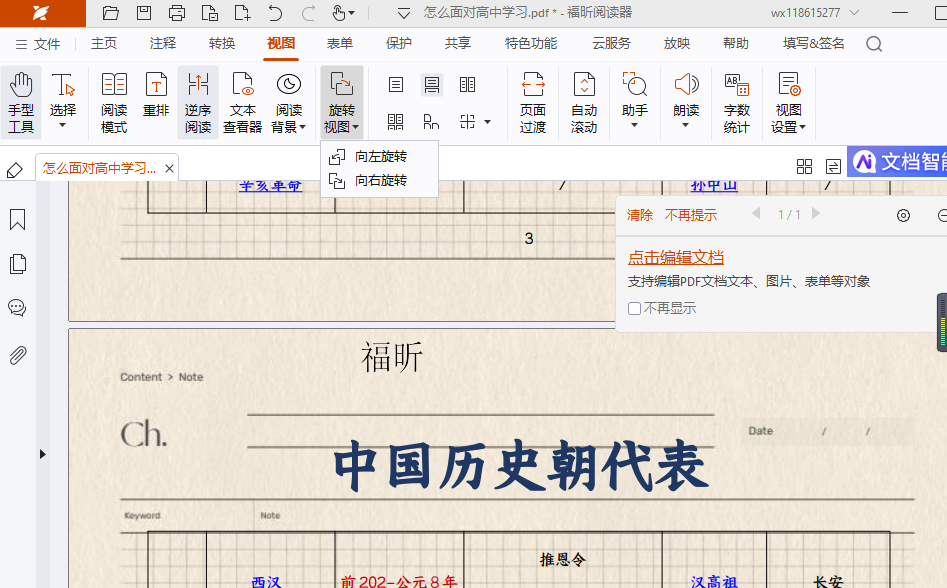
第三步:完成旋转后别忘了保存文件。只需点击左上角的“文件”,然后选择“另存为”进行保存即可。
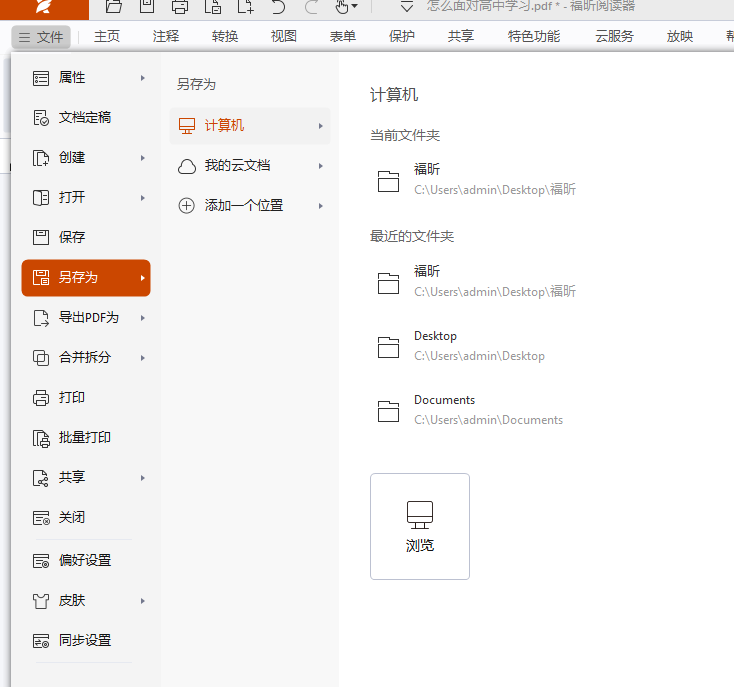
使用福昕PDF编辑器怎么操作页面旋转?
想要快速改变PDF页面的方向却不知道如何操作?只能一个一个页面地进行修改吗?其实,使用福昕PDF编辑器就可以轻松实现这个操作。作为一款专业的PDF编辑工具,它提供了简单易行的页面旋转功能,只需几个简单步骤就能完成整篇文章的页面调整。除此之外,福昕PDF编辑器还支持在线编辑、添加电子签名、电子印章、水印、合并PDF文件等多种常用功能,可谓是一款实用的办公利器。接下来,让我们一起来看看如何利用PDF编辑器来旋转页面吧。

首先,需要从福昕官网下载并安装软件到您的电脑上。安装完成后,您可以双击软件图标,然后点击主页上的【导入/打开】按钮。接着,选择您需要编辑的PDF文档并导入即可开始编辑。
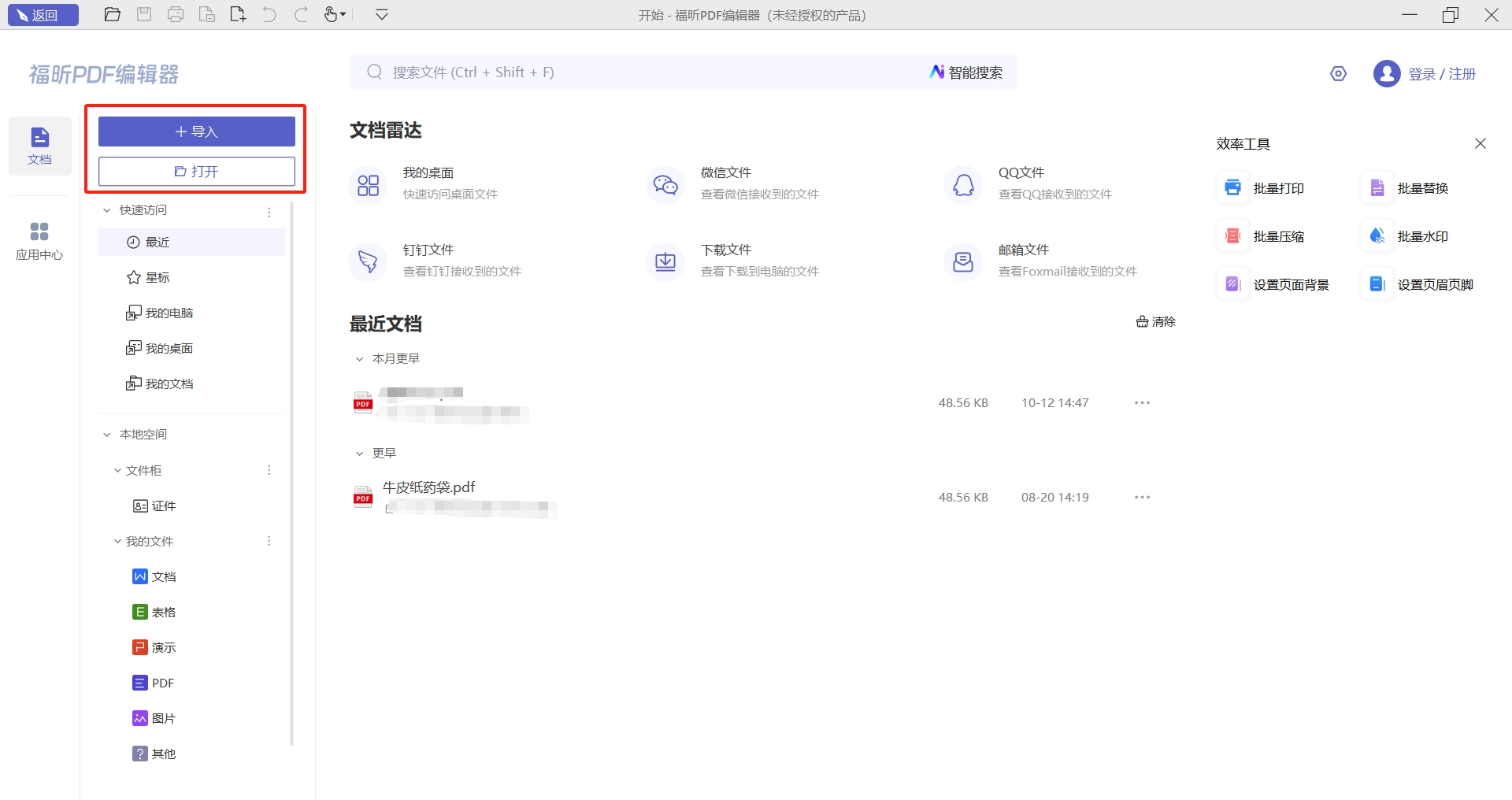
进入PDF文档后,点击菜单栏中的【页面管理】,然后选择【选择页面】选项。根据个人需求进行相应设置即可。
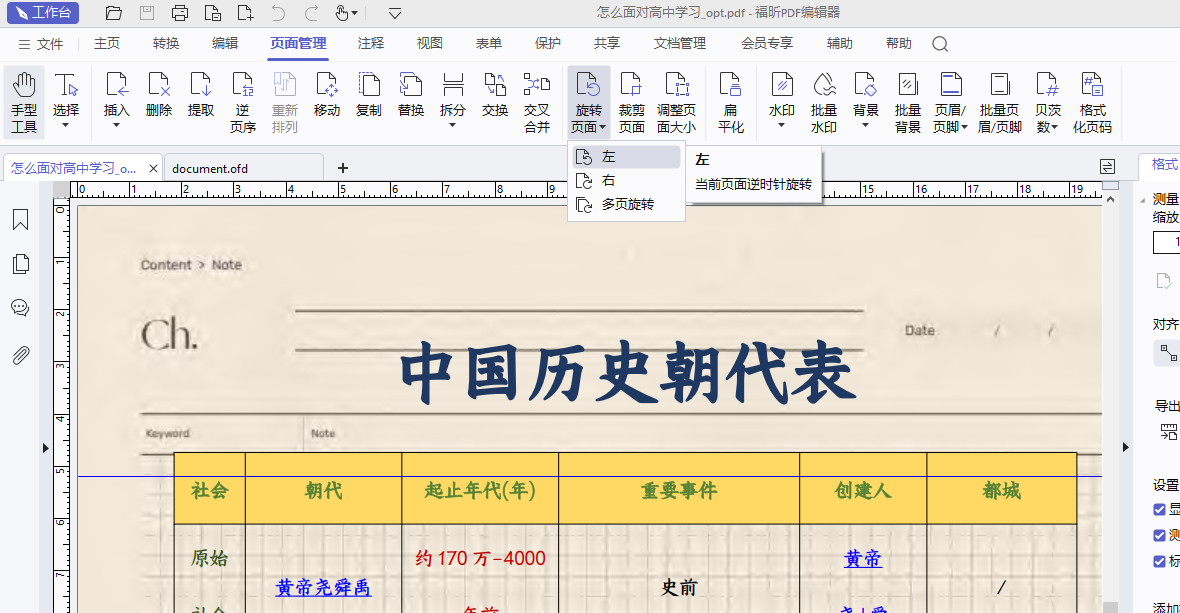
第三步:处理完PDF页面旋转后,只需点击【文件】中的【另存为】,即可将PDF文档保存到电脑上。
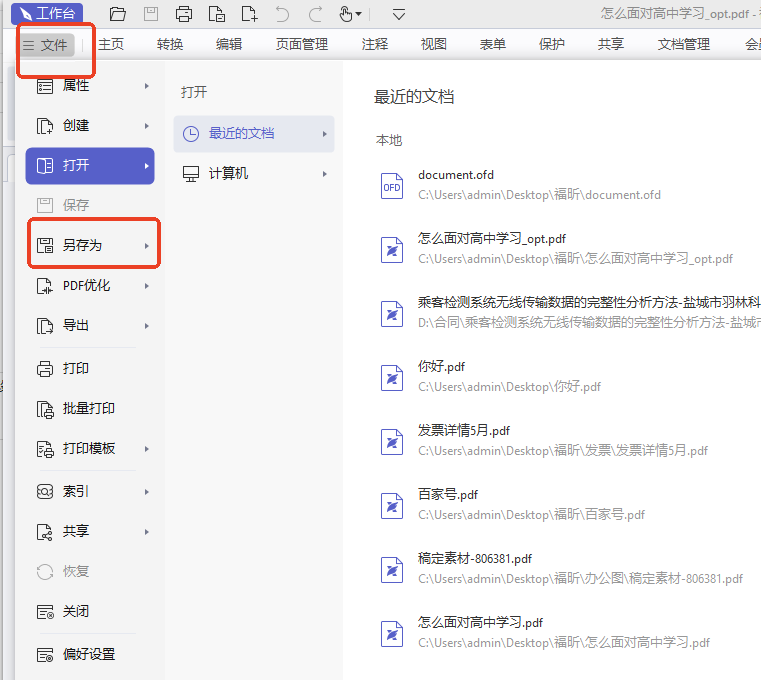
使用福昕PDF阅读器专业版进行批量选择页面
编辑PDF文件时,页面的方向可能各不相同,如果想一次性旋转多个页面却不清楚如何操作,那么可以尝试使用福昕PDF阅读器专业版。它的操作非常简单,就像在Word中旋转页面一样轻松。你可以一次选择多个页面,甚至整个文档的页面进行批量旋转,无需逐张翻转,提高处理PDF文件的效率。此外,这款软件不仅可以旋转页面,还具有阅读、注释、标记、搜索等功能,无需来回切换使用其他软件,一个地方就能完成所有PDF文件的处理工作。下面让我们一起看看如何旋转页面吧。
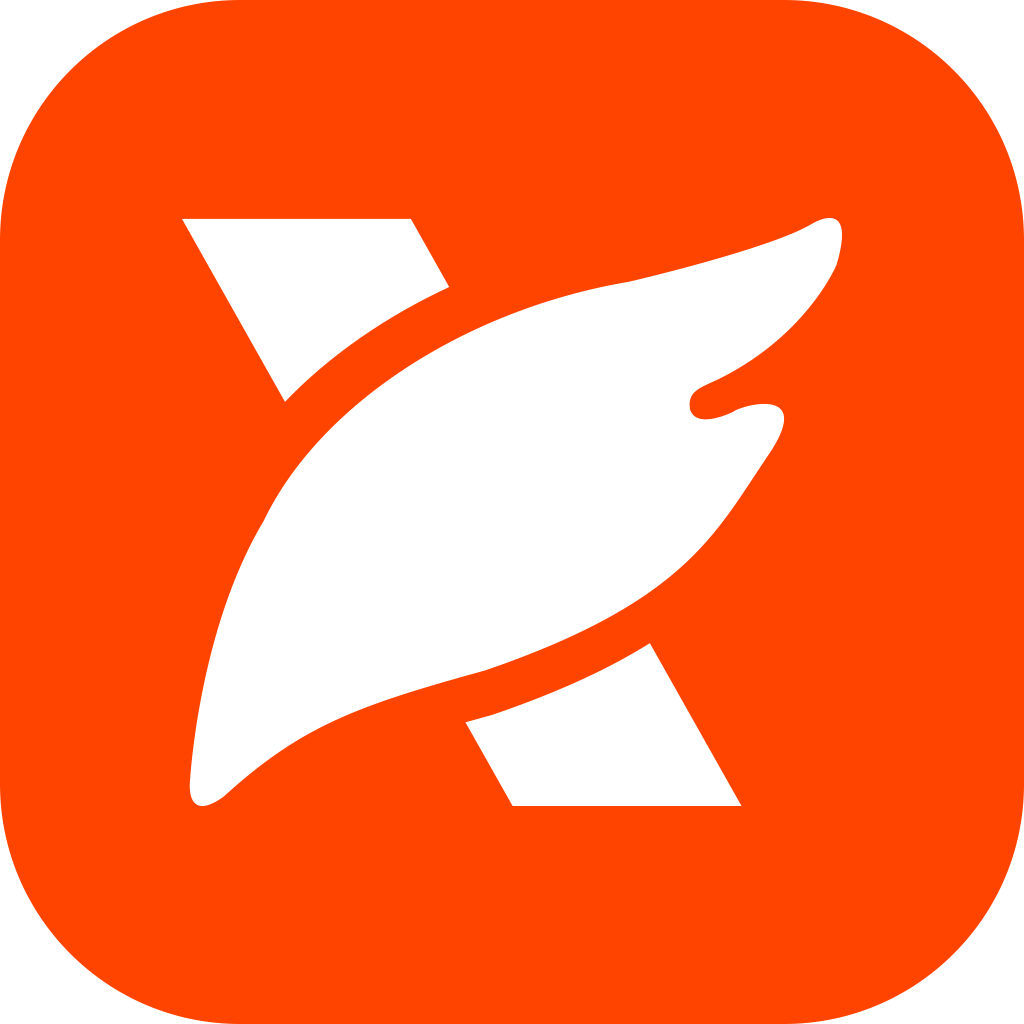
首先,启动已安装好的福昕PDF阅读器专业版。接着,点击菜单栏中的【文件】-【打开】,然后选择要进行旋转的PDF文件进行添加。
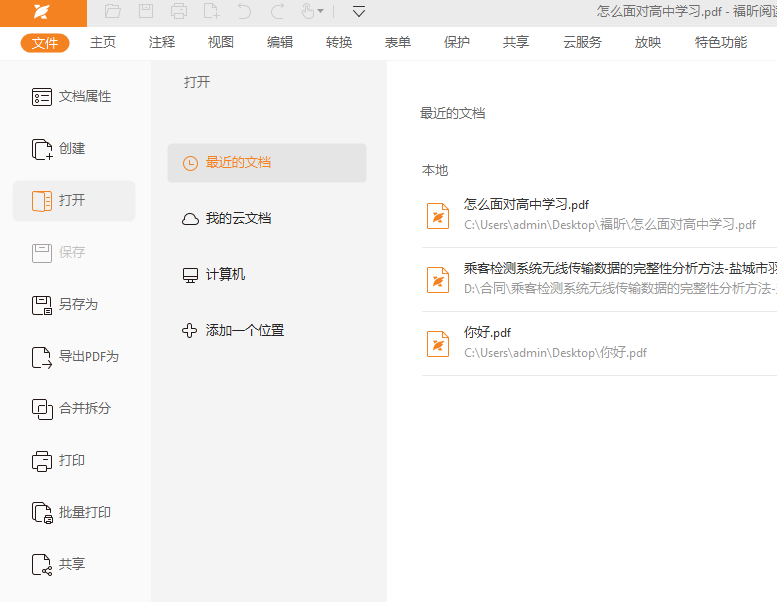
点击菜单栏中的【视图】,然后选择【旋转视图】中的【向左旋转】或【向右旋转】即可实现页面旋转,方便阅读PDF文档。页面一旦成功旋转,就可以更轻松地阅读内容了。
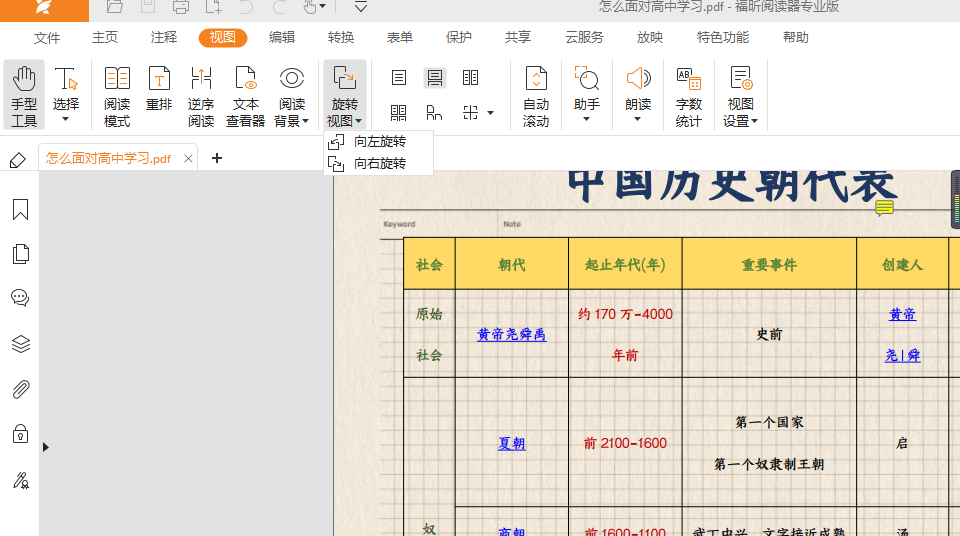
福昕PDF阅读器提供了便捷的PDF页面旋转功能,用户可以轻松调整文档方向以适应阅读习惯。无论是横向页面还是竖向页面,都可以通过简单的操作实现旋转,使阅读体验更加舒适和高效。这一功能十分实用,特别适合需要频繁查看PDF文件的用户。通过此工具的PDF页面旋转功能,用户可以轻松解决文档方向不符需求的问题,提升工作和学习的效率。

 免费下载
免费下载




